Install WordPress di RunCloud
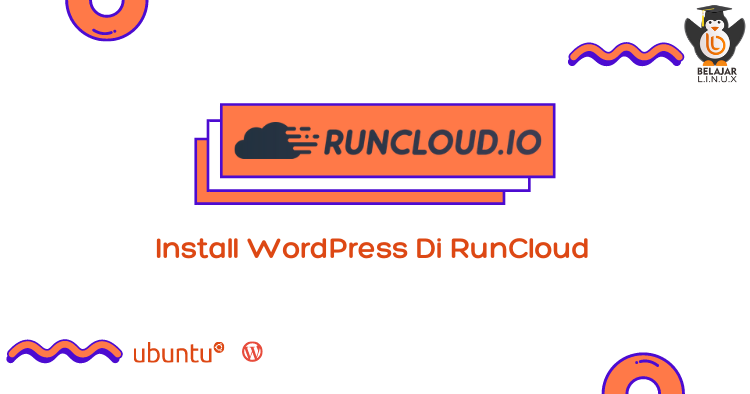
Belajar Linux ID - WordPress merupakan sebuah CMS (content management system) open source yang dapat digunakan secara bebas dan WordPress salah satu CMS yang sangat populer dan banyak digunakan dari berbagai kalangan karena WordPress sangat mudah digunakan bahkan di custom sesuai kebutuhan Anda.
Baca juga:
Untuk mengikuti tutorial ini pastikan Anda sudah melakukan instalasi WordPress di runcloud sangatlah mudah karena kita sudah disediakan script installer dimana proses instalasi WordPresnya juga sangat cepat.
Sebelum lanjut ke tahapan instalasi pastikan Anda sudah membuat Database dan Web App untuk WordPress terlebih dahulu.
Jika sudah silakan masuk ke Web App WordPress yang sudah dibuat kemudian pilih menu Script Installer » Pilih WordPress lalu klik Install WordPress
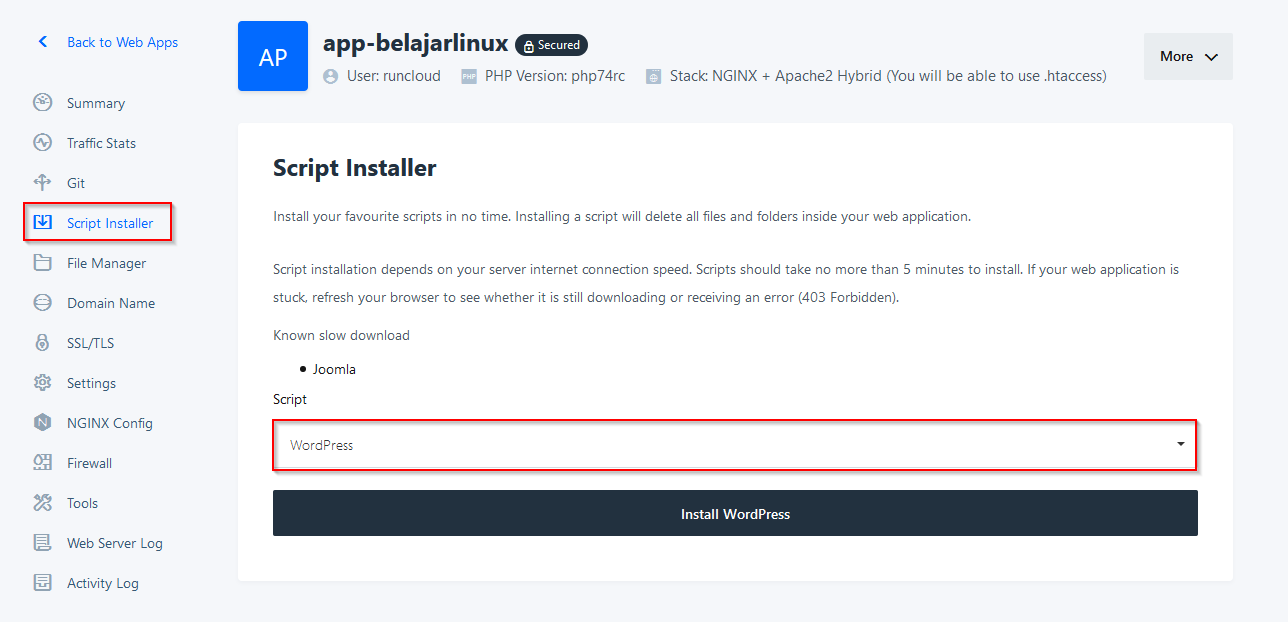
Apabila berhasil akan nampak seperti gambar dibawah ini
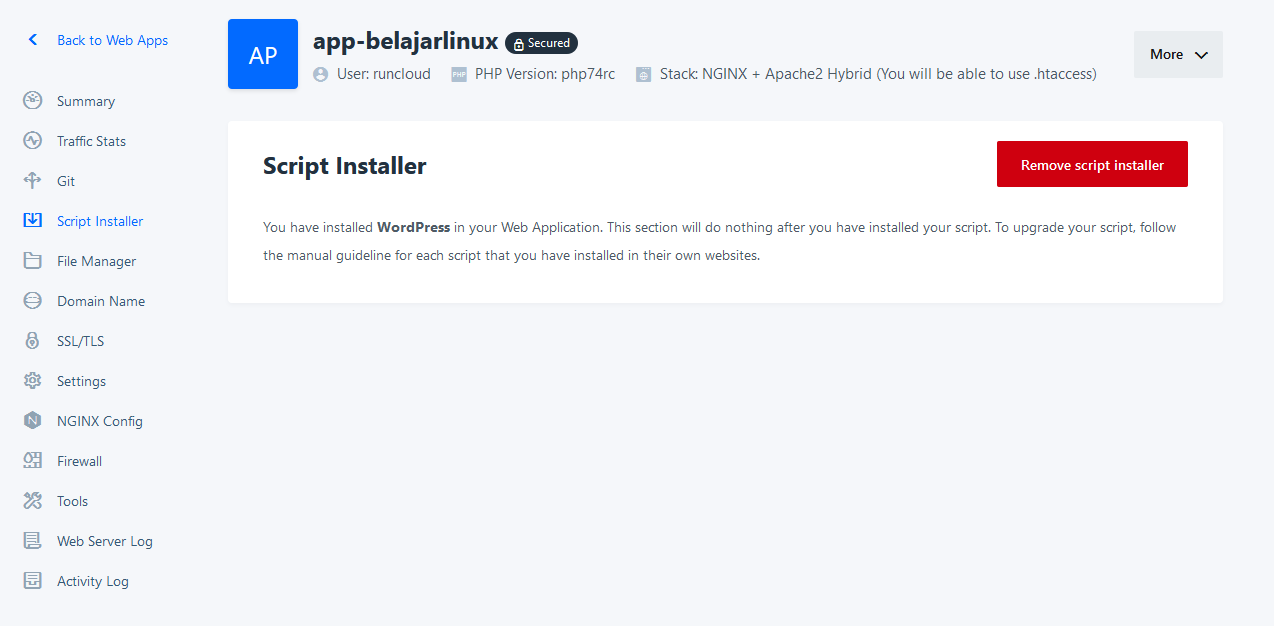
Jika dilihat di file manager semua file default wordpress sudah ada
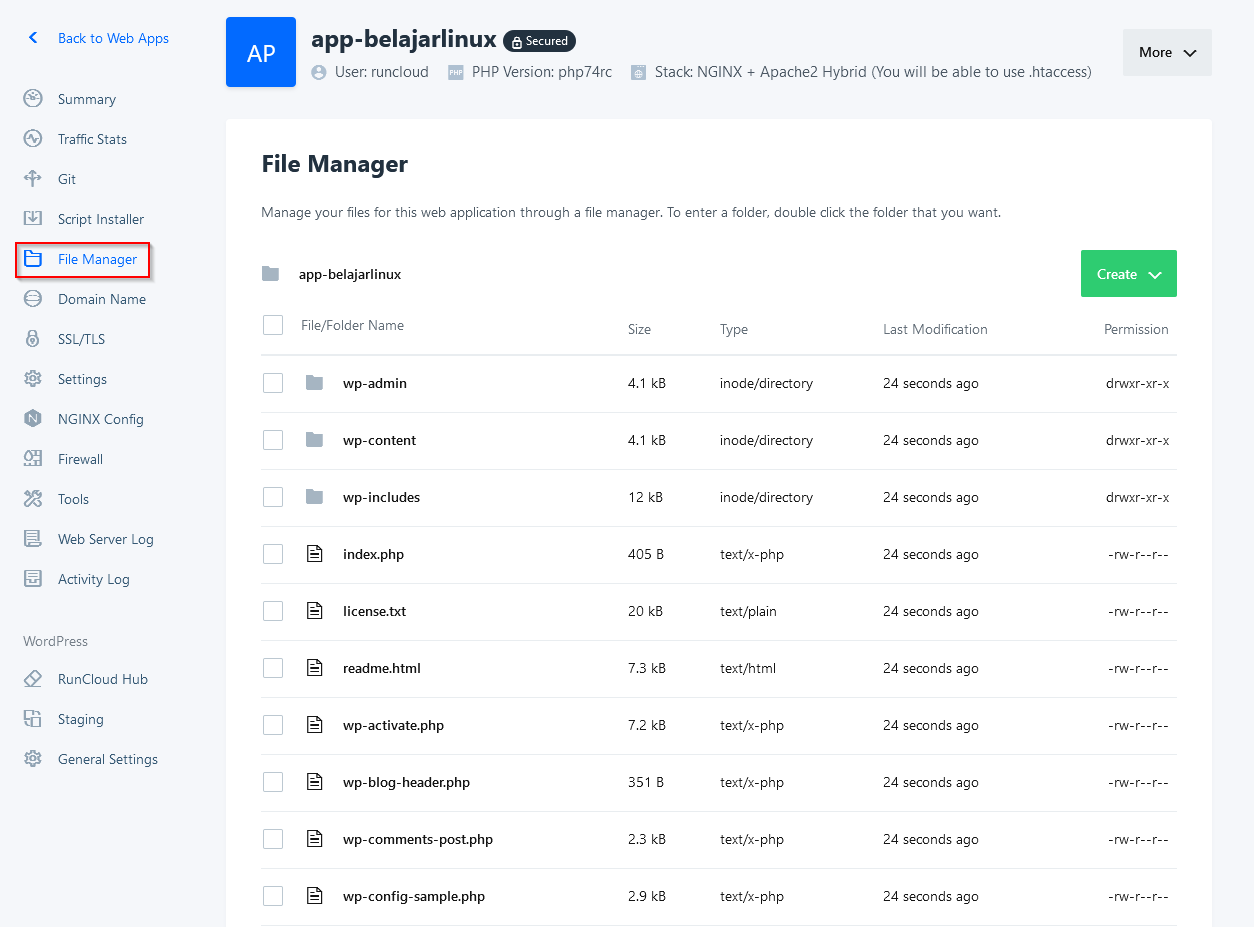
Akses subdomain atau domain yang sudah ditetapkan pada saat membuat Web App melalui browser untuk lanjut ke proses konfigurasi wordpress, seperti gambar dibawah ini pilih bahasa lalu Continue
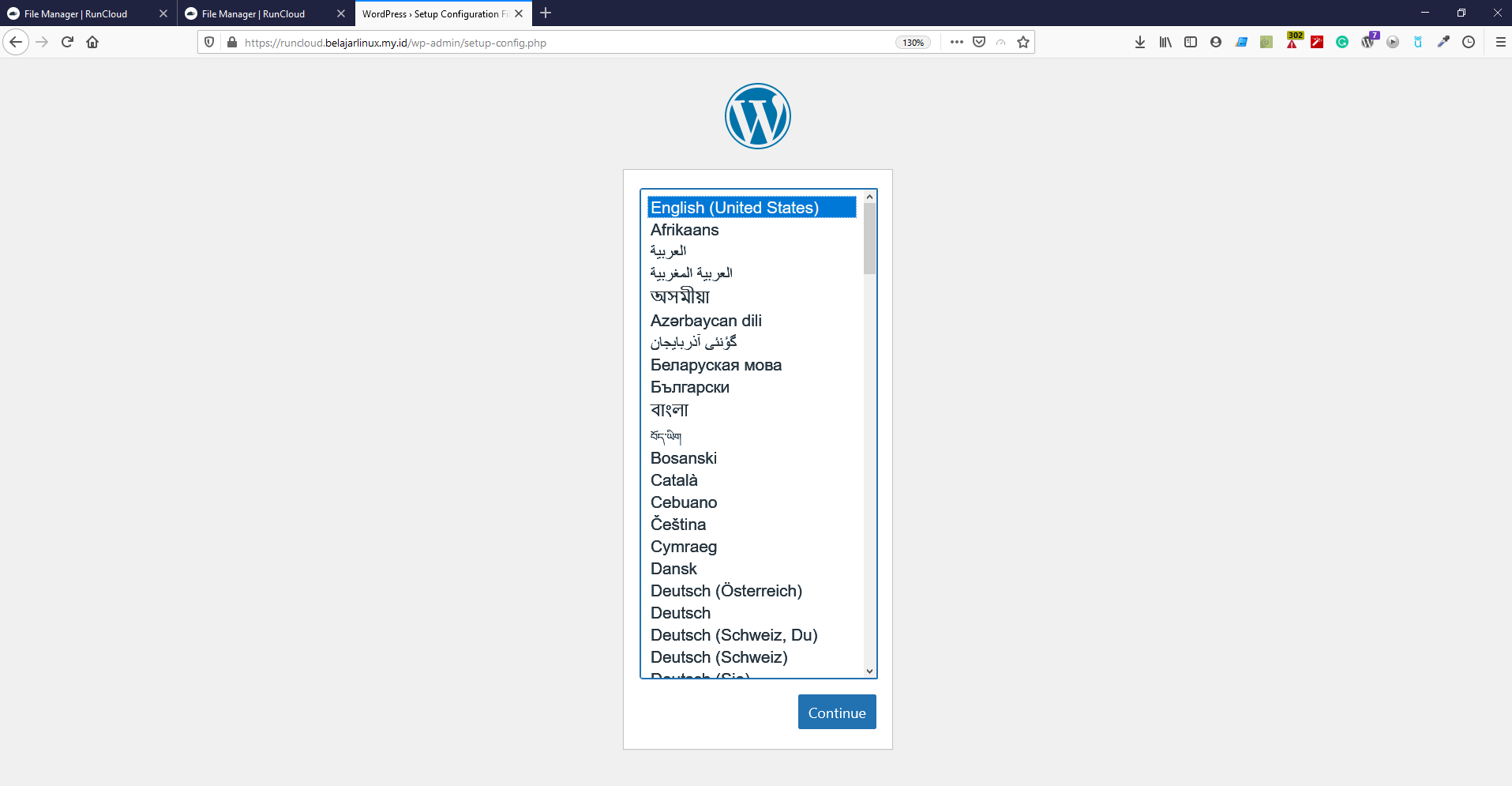
Konfigurasi Database WordPress, silakan klik Lets go
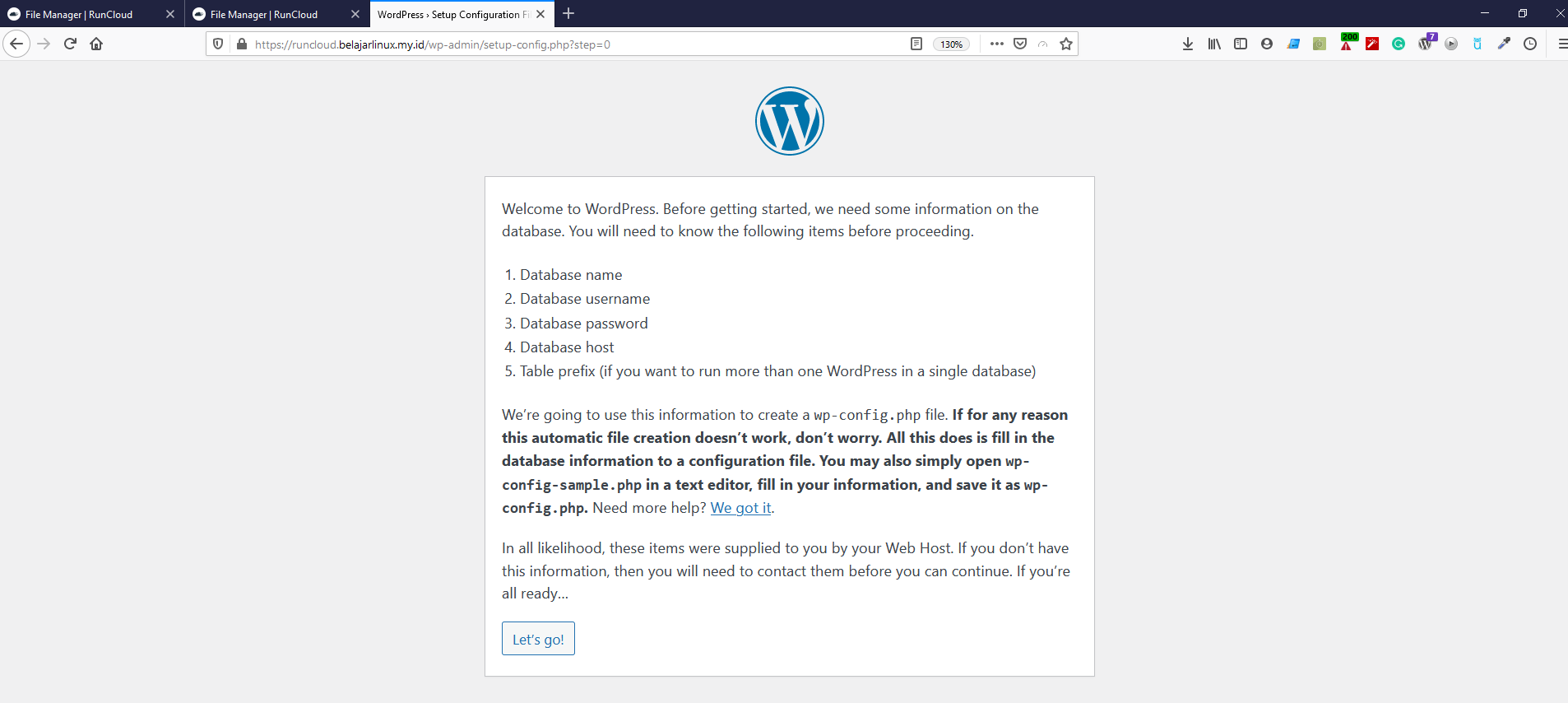
Isi nama, user dan password database yang sudah dibuat sebelumnya lalu klik Submit
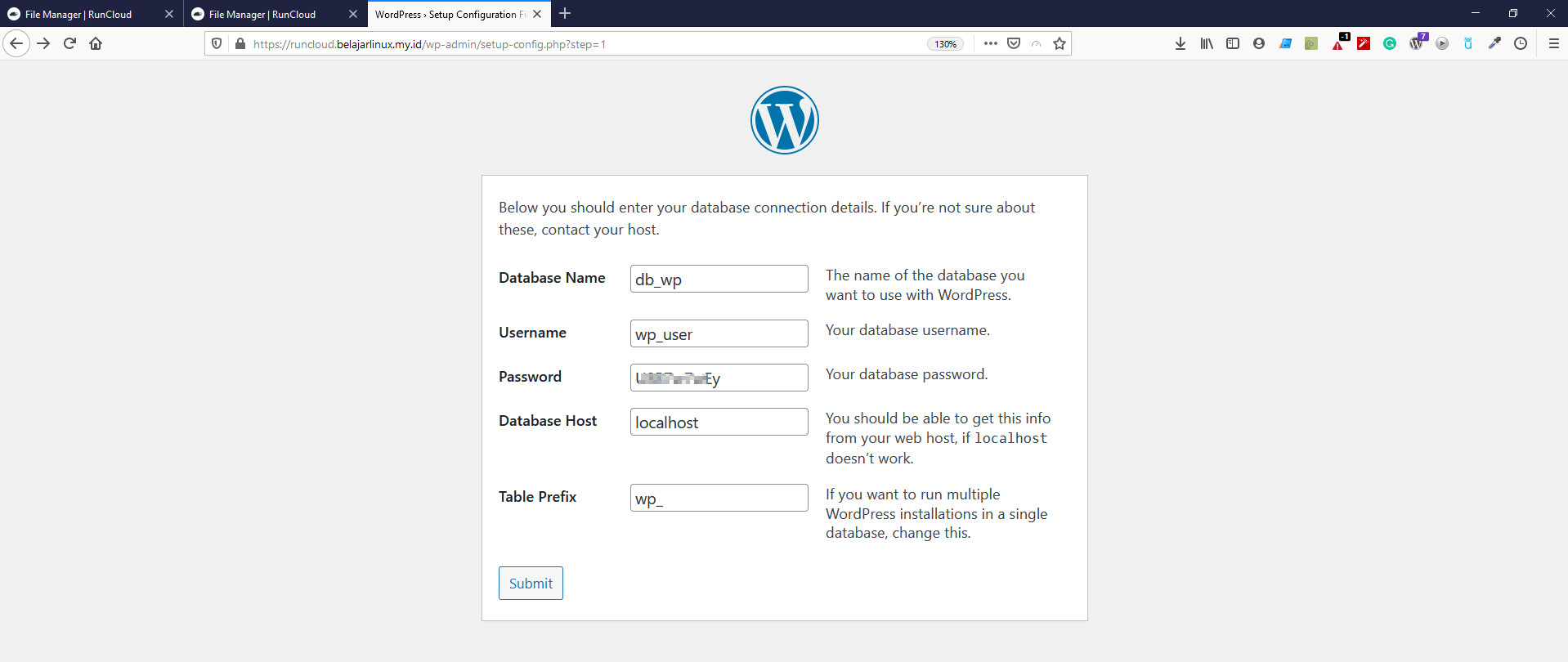
Klik Run the Installation untuk melanjutkan proses instalasi WordPress
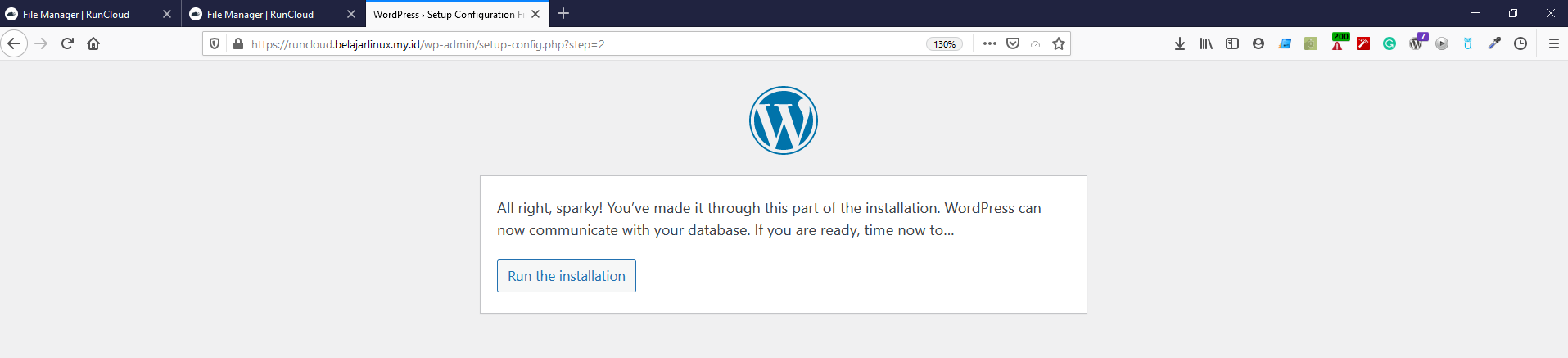
Isi Informasi WordPress sepertihalnya titlle dan membuat username dan pasword Administrator WordPress kemudian, klik Install WordPress
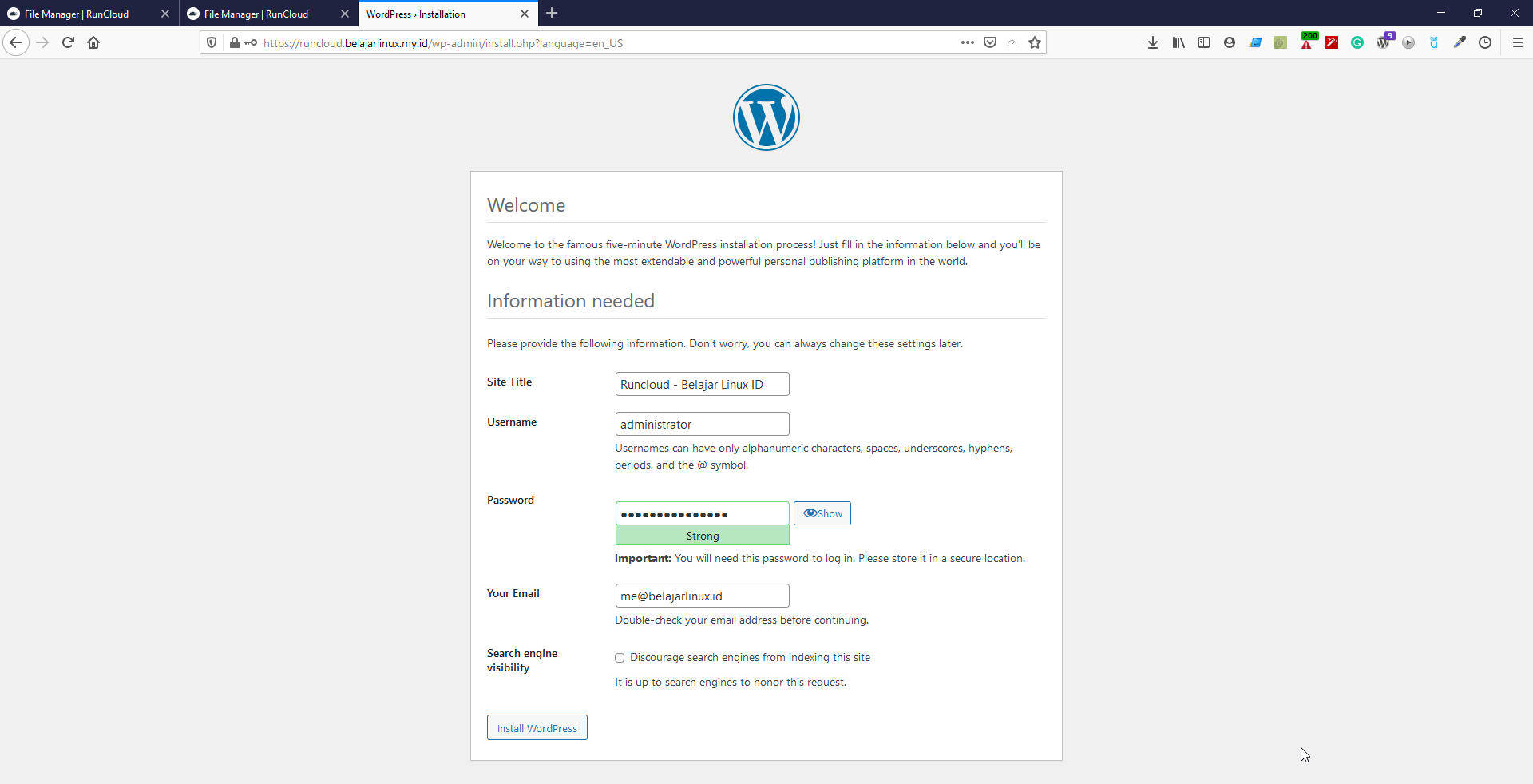
Saat ini WordPress sudah berhasil di install
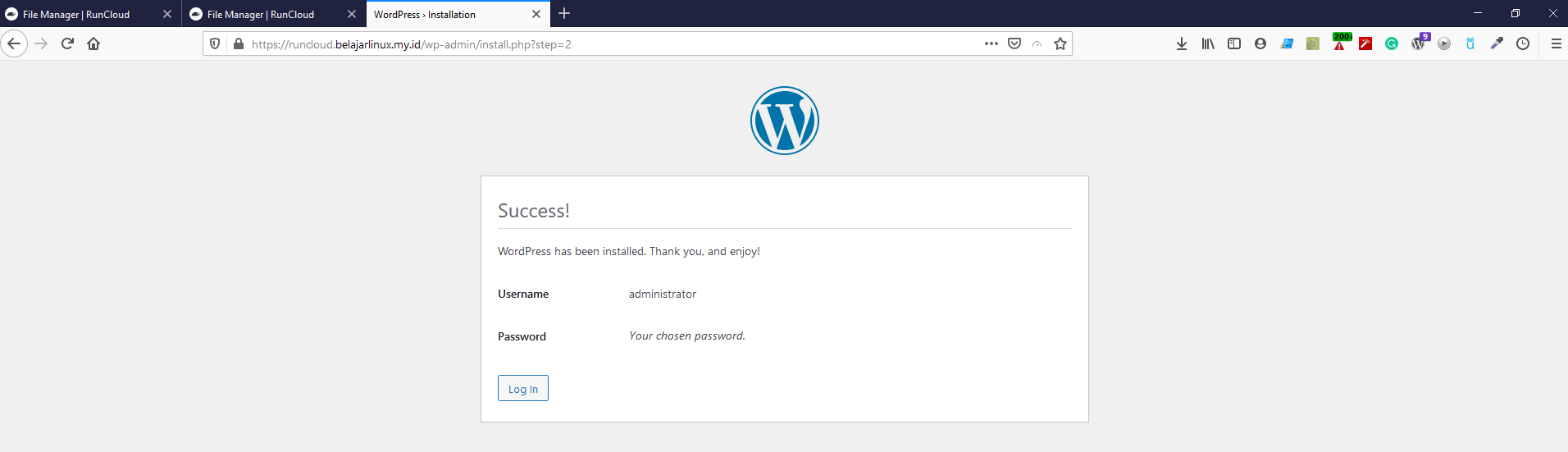
Test login ke Administrator WordPress menggunakan username dan password yang sudah dibuat sebelumnya
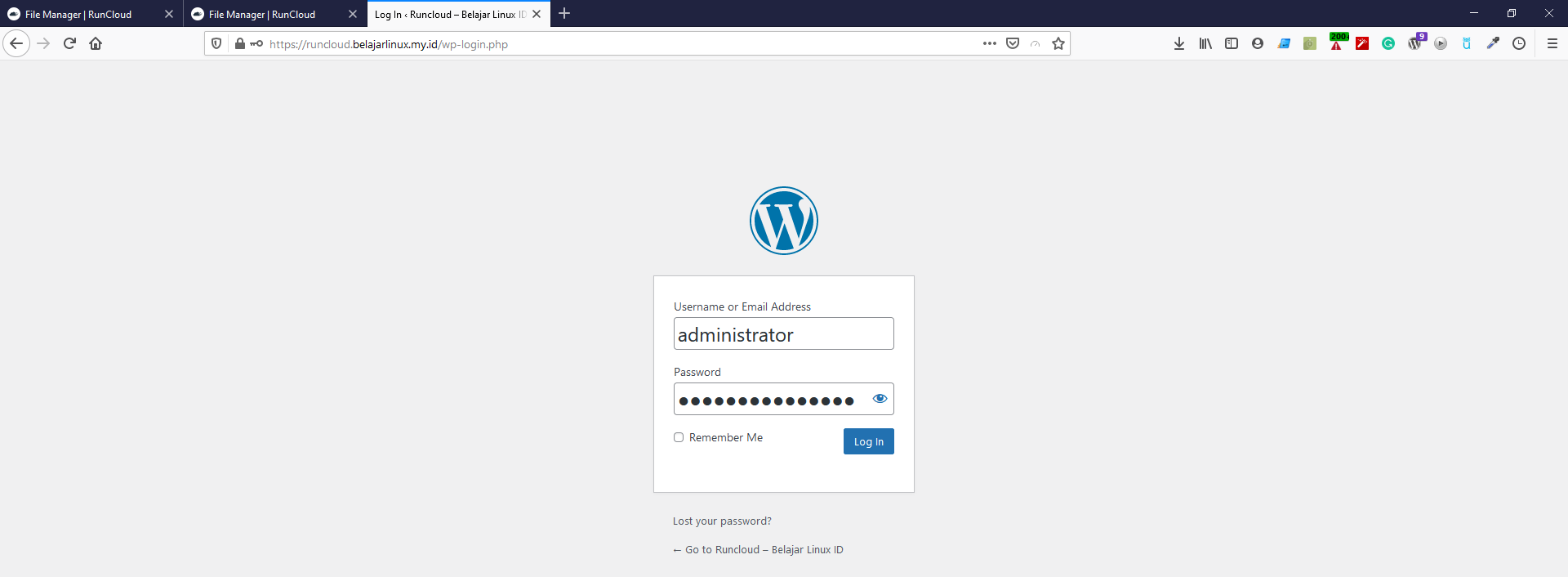
Apabila berhasil akan nampak Dashboard dari WordPress
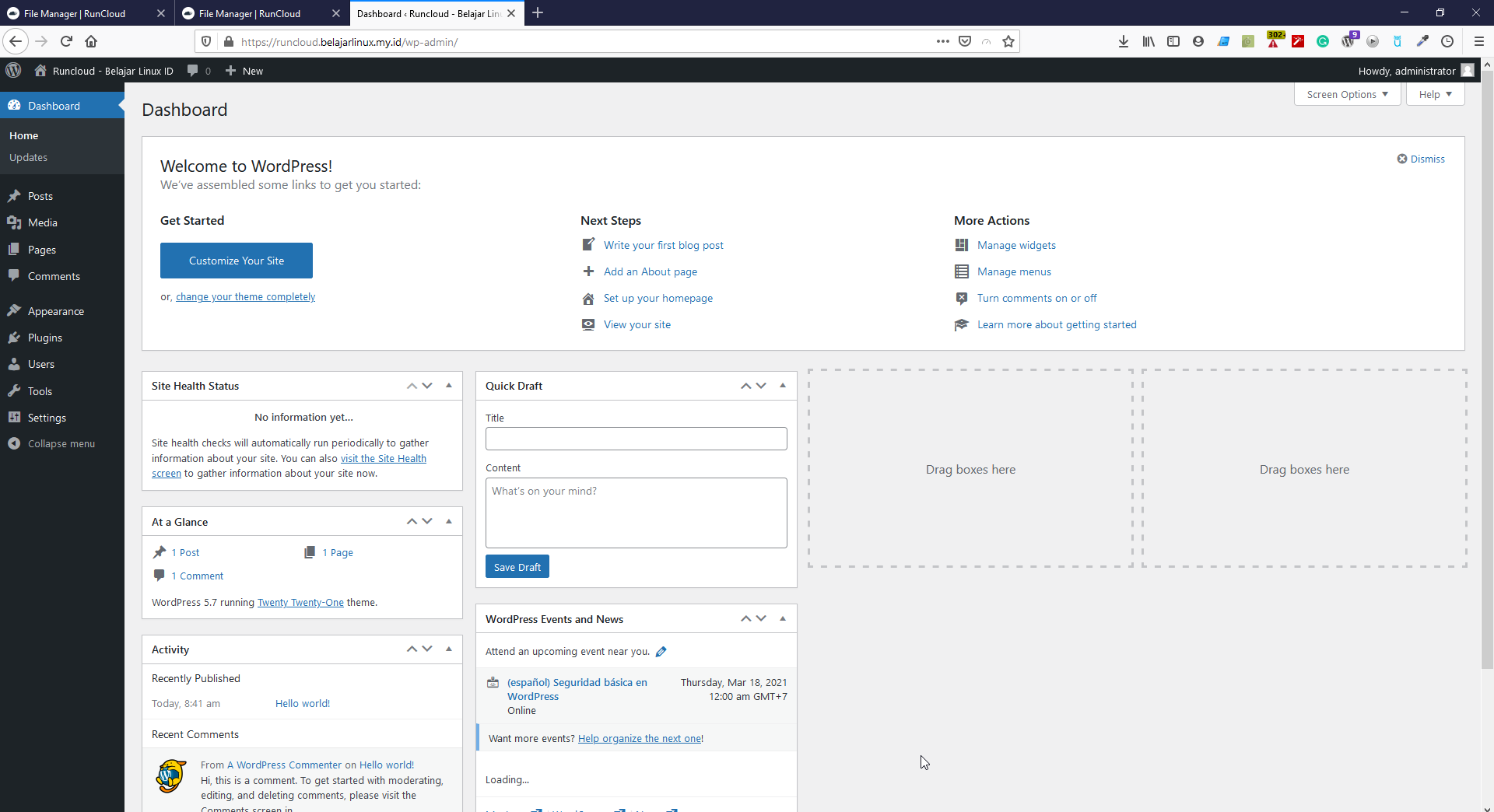
Berikut tampilan default dari WordPress
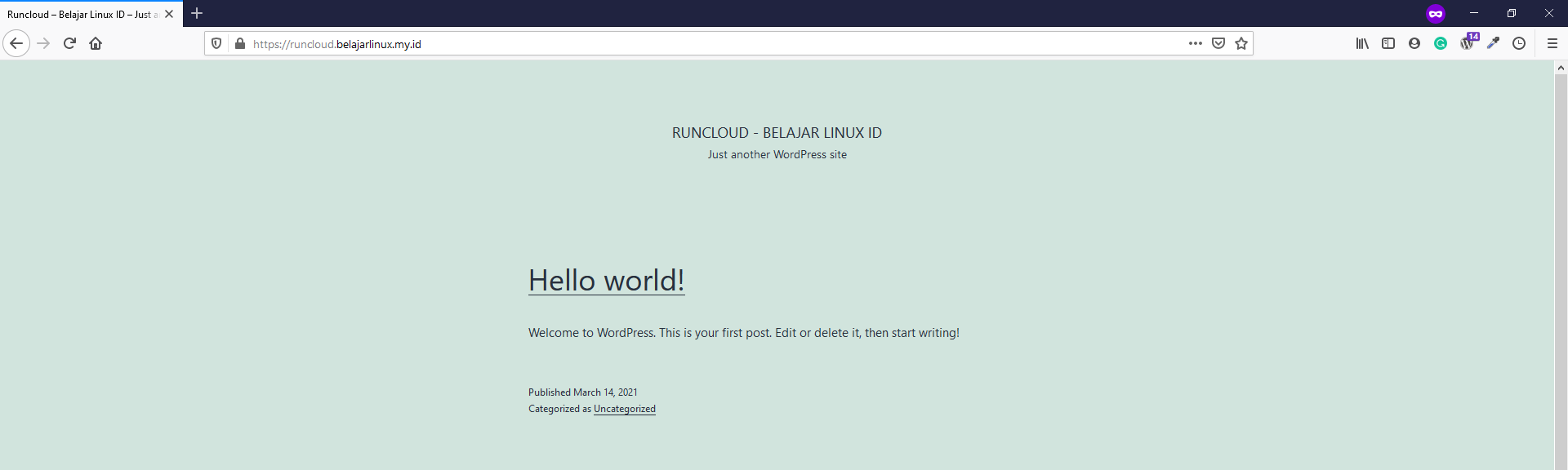
Sampai disini Anda sudah berhasil melakukan instalasi WordPress.
Selamat mencoba 😁

